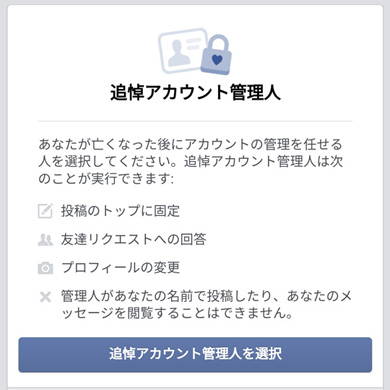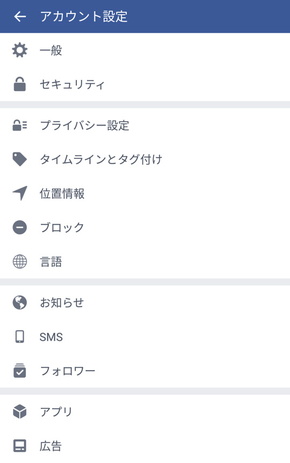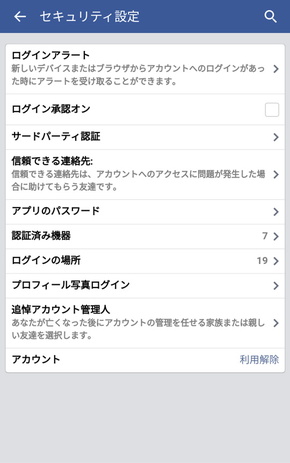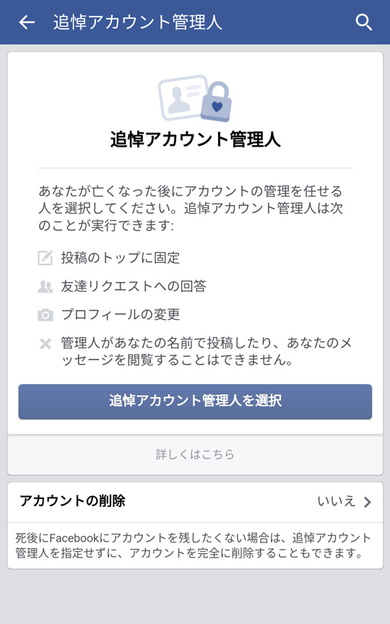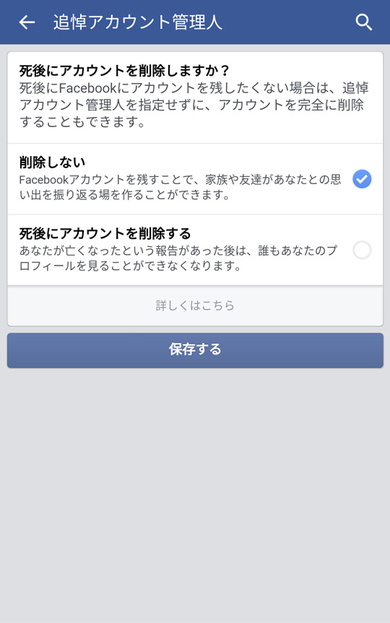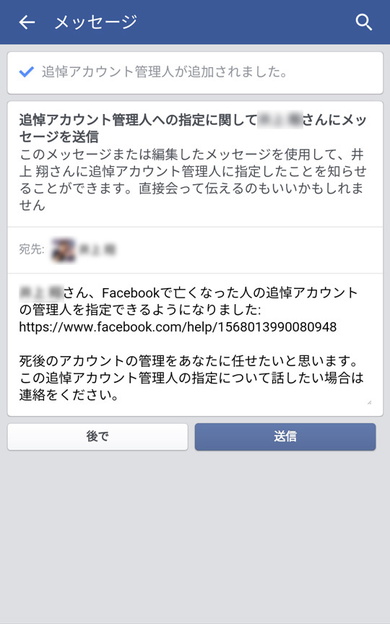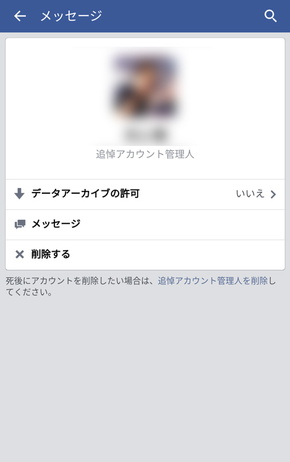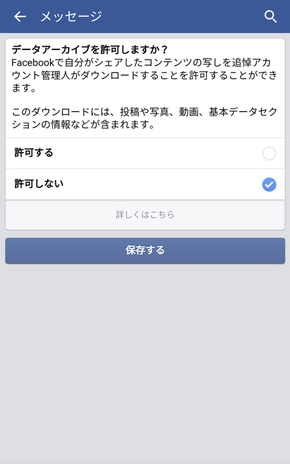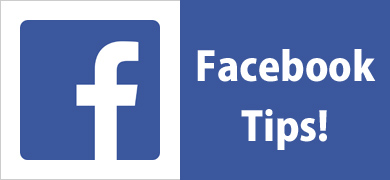自分の死後、他人にFacebookアカウントを託す方法
SNSを日常的に使用していると、避けようのないことが1つあります。それはSNSユーザーが現実世界で亡くなるということ。親族のかたがPCなどから故人のアカウントにログインして、SNS上の友人たちにお別れのあいさつをしている投稿を見たことがある人もいるのではないでしょうか。
自分が死んだらこのFacebookアカウントはどうなるのだろう、という不安などを解消するため、Facebookは「追悼アカウント管理人」という機能を実装しています。
追悼アカウント管理人には、「追悼と表示されたタイムラインで一番上に表示される投稿(例えば、葬儀のお知らせや特別なメッセージを表示するなど)」「まだつながっていなかった家族や友達からの友達リクエストへの対応」「プロフィール写真とカバー写真の変更」の操作が可能になります。
いざというときのため、その設定方法を確認しましょう。
まず、Facebookアプリの「アカウント設定」から、「セキュリティ」をタップして開きます。すると、セキュリティ設定の項目の下から2番目に「追悼アカウント管理人」という項目がありますので、これをタップします。
ここから「追悼アカウント管理人を選択」で管理人を選択できるのですが、もう1つの選択肢として「アカウントを削除」も用意されています。こちらは、管理人を指定しない代わりに、死後にアカウントを完全に削除するというもの。自分のアカウントを他人の裁量に任せたくない人は、こちらを選択するといいでしょう。
さて、「追悼アカウント管理人を選択」からFacebookでつながっている友人や家族を選択すると、その人が追悼アカウント管理人に指定されます。ここで「指定した人に対してメッセージを送信」という画面が出ますが、今すぐ送りたくなければ左下部の「後で」を選択すれば送信されません。
「後で」をタップしたところ、追悼アカウント管理人の画面になりました。このページでは、これまでに自分がシェアしたコンテンツや投稿を、管理人にダウンロードできるようにするかを決められます。
以上で、追悼アカウント管理人の設定は完了です。自分にもしものことがあることを考えるなら、設定しておいて損はないでしょう。
関連記事
 Facebook投稿画面の「気分」って?
Facebook投稿画面の「気分」って?
Facebookの投稿画面にある「気分/アクティビティ」の使い方を解説しました。 Facebookに流れてくるニュースや投稿の順番を変える方法は?
Facebookに流れてくるニュースや投稿の順番を変える方法は?
Facebookで表示される投稿の順番を変えるには? 「ニュースフィードを設定」をいじってみましょう。 Facebookに「ぐりぐり動かせる写真」を投稿する方法
Facebookに「ぐりぐり動かせる写真」を投稿する方法
Facebookに全天球写真を投稿して、自分が見た素晴らしい景色やシーンをそのまま友人にシェアしてみましょう。 災害時、Facebook上で「自分の無事」を伝えるために知っておきたいこと
災害時、Facebook上で「自分の無事」を伝えるために知っておきたいこと
災害時にFacebook上で安否の確認、報告をできる機能が「災害時情報センター」です。 Facebook乗っ取りを防止! 安全性を強化するためにやっておきたい設定
Facebook乗っ取りを防止! 安全性を強化するためにやっておきたい設定
本名を載せている分、ハッキングや乗っ取りなどが怖いFacebook。より安全に使用するために、「セキュリティチェックアップ」をやっておきましょう。
関連リンク
Copyright © ITmedia, Inc. All Rights Reserved.
アクセストップ10
- モバイルSuicaで定期券を「あえて購入しない」理由:読者アンケート結果発表 (2024年04月23日)
- マクドナルドのモバイルオーダーがやめられないワケ ポイント二重取り終了で欠点が皆無に? (2024年04月22日)
- 新生「Vポイント」で何が変わる? 携帯キャリアとの“ポイント経済圏争い”にも注目 (2024年04月22日)
- すぐに試したくなるChatGPTの裏ワザ? 出力を操作する3つの「パラメータ」とは (2024年04月22日)
- Vポイント誕生記念キャンペーン、抽選で1000〜100万ポイントが当たる (2024年04月22日)
- Vポイントの疑問に回答 Tポイントが使えなくなる? ID連携をしないとどうなる? (2024年04月23日)
- 楽天モバイルのスマホが乗っ取られる事案 同社が回線停止や楽天ID/パスワード変更などを呼びかけ (2024年04月23日)
- 通信障害で見直される「eSIM」の使い道 知らないと損する“意外な落とし穴”も (2023年06月11日)
- 「iPhone 15(128GB)」を最もお得に買えるキャリアは? 「割引後」と「返却タイミング」で比較する (2024年04月22日)
- カーナビでYouTubeやアプリが使えるクラウドSIM搭載のAI BOX「APPCAST III」発売 約5万円 (2024年04月22日)